一般都建议尽量少使用合并单元格,因为在复制、删除、计算等诸多方面都存在一些麻烦。
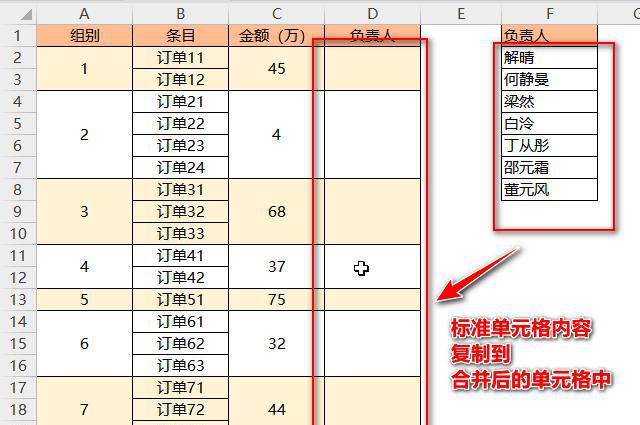
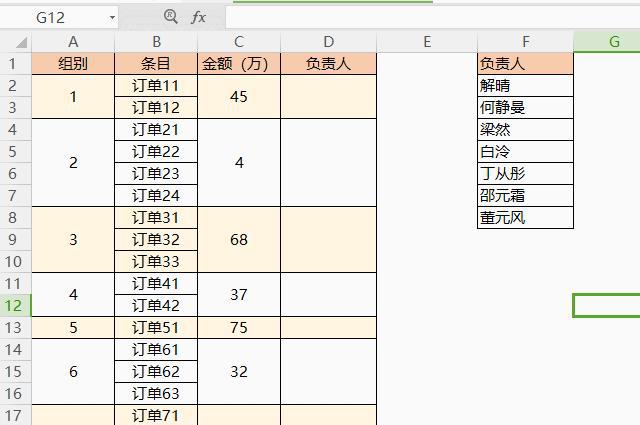
不过,工作中,不可避免的还是会遇到合并单元格。既然已经合并了,也不一定就要拆分开,掌握下面的小技巧,可以将标准单元格中的数据直接粘贴到合并单元格中。
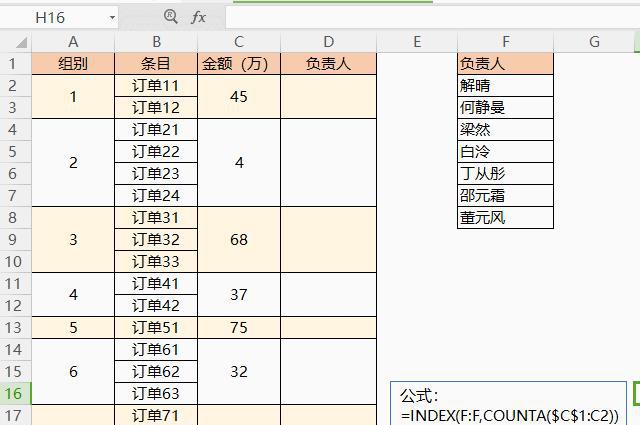
方法:选中所有“负责人”的单元格,按住Ctrl键,同时点击第一个单元格,输入公式,然后按“Ctrl Enter”键批量输入公式即可。
公式:=INDEX(F:F,COUNTA($C$1:C2))
解释:
还记得我们在自动填充合并单元格序号时,是怎么做的吗?
没错,就是用到了“COUNTA($C$1:C2)”这样的公式。
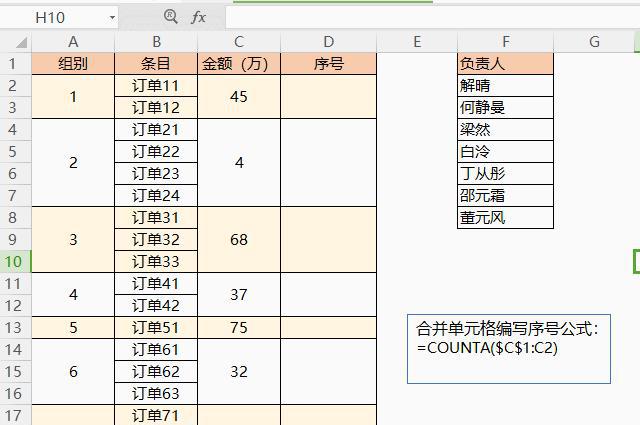
公式中使用了混合引用,在填充时会自动变成“=COUNTA($C$1:C4)”“=COUNTA($C$1:C8)”等,从而实现自动编号。
而这个编号不正好是F列数据的行数吗?
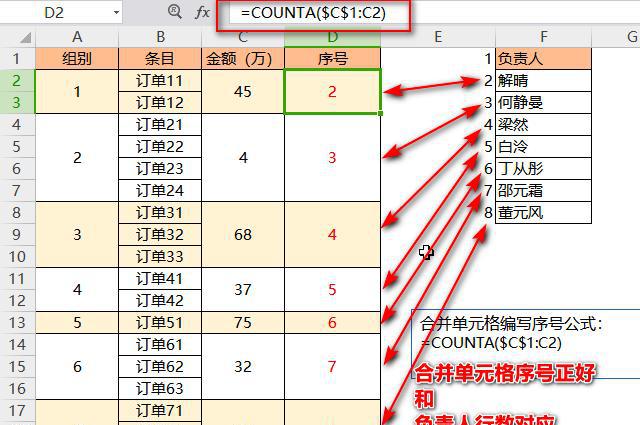
这样我们就可以使用“INDEX(数据,第几个数据)”函数来填充数据啦。
有朋友说了,COUNTA函数计算结果不一定和要复制数据的行数相对应啊。
其实,没有关系,就算要复制的内容在另外一张表上也没有关系,只要使用INDEX函数时,对COUNTA部分适当地做点偏移,例如“ 2”、“-3”之类即可。
如公式:=INDEX([工作簿1]Sheet1!$A:$A,COUNTA($C$1:C2) 2)
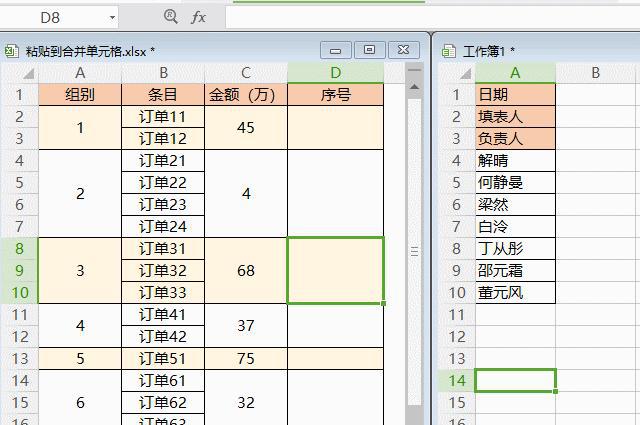
拓展:
所以,将标准单元格中的内容复制粘贴到合并后的单元格,关键在于获取每个合并单元格的序号。
之后,除了可以使用INDEX函数,也可以使用OFFSET函数来实现。
公式:=OFFSET($F$1,COUNTA($C$1:C2)-1,,1)
OFFSET公式以“$F$1”为基准点,向下偏移“COUNTA($C$1:C2)-1”行,获得一个数据。
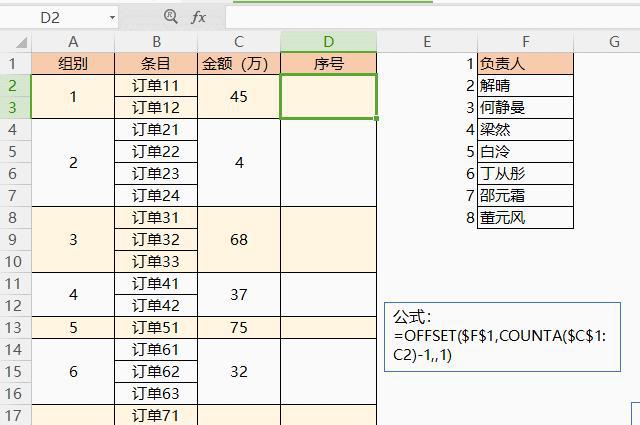
还可以使用INDIRECT函数实现。
公式:=INDIRECT("F"&COUNTA($C$1:C2))
INDIRECT公式执行的结果将得到“=INDIRECT(F2)”、“=INDIRECT(F2)”等,也就得到了F2、F3单元格的值。
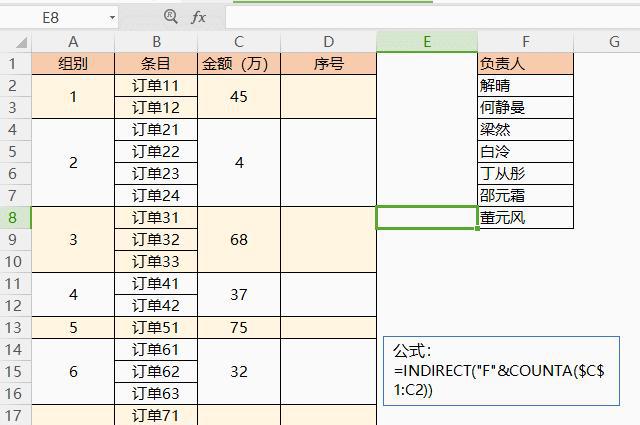
不过使用INDIRECT函数后,不要插入或删除数据哦,否则要复制的内容列号变了,INDIRECT的结果就变了。
你喜欢用哪个函数呢?
在Excel中处理问题,总是有许多方法的,常常思考和总结,可以让我们事半功倍。


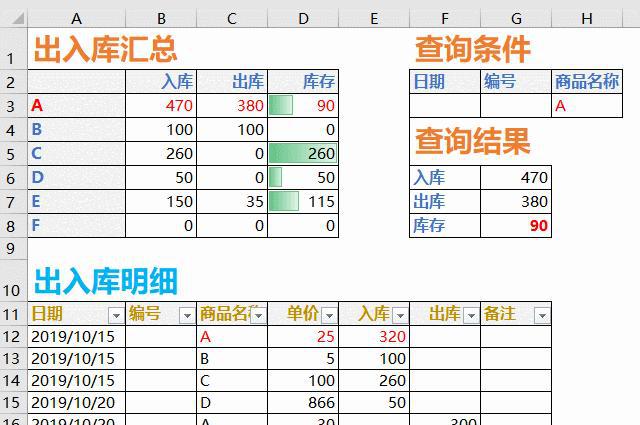
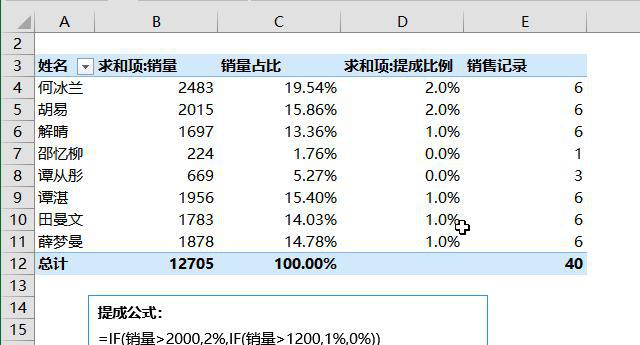

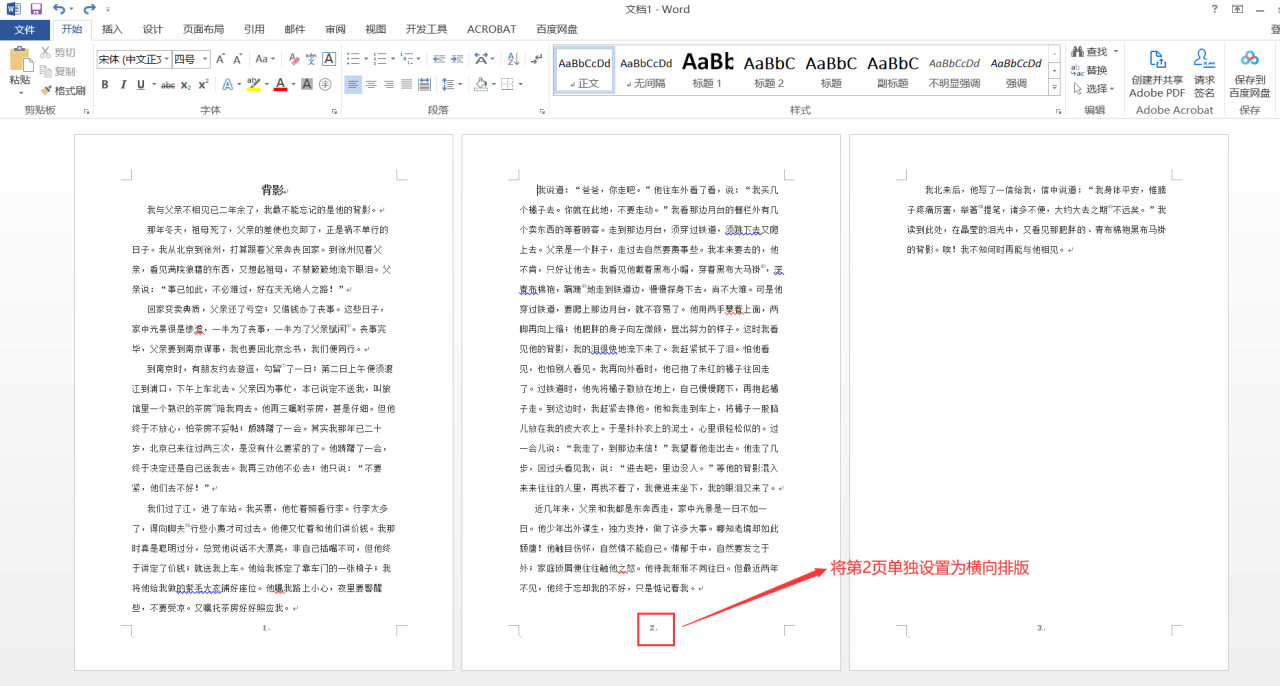
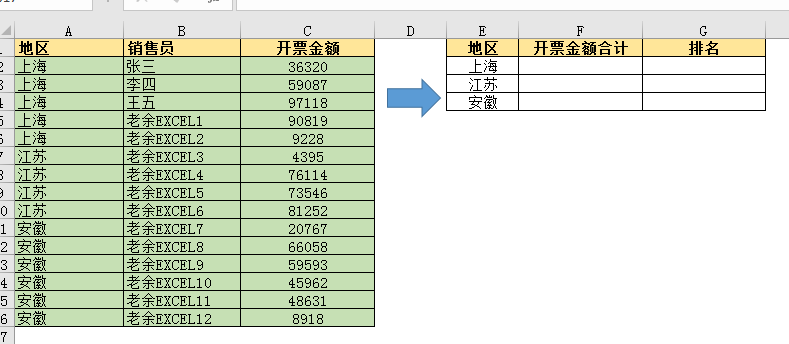


评论 (0)